当在单元格中输入一个Internet地址或Email邮箱地址时,Excel会自动地将其转换为超链接,这为访问这些网络地址提供了方便。但当表格中有许多这样的超链接时,有时可能会误操作点击了这些超链接而打开这些Internet地址或启动邮件程序如Foxmail等。为避免这种情况,我们可以在输入网络地址时不让Excel将其自动转换为超链接。方法如下:
在单元格中输入一个Internet地址或Email邮箱地址,回车后将光标放到单元格左下角,会出现“自动更正选项”图标,单击该图表,弹出一个快捷菜单。
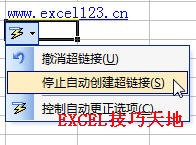
选择“停止自动创建超链接”即可。
如果以后又要恢复超链接功能,可以这样操作:
Excel 2003:
单击菜单“工具→选项→拼写检查”,单击“自动更正选项”按钮,弹出“自动更正”对话框,单击“键入时自动套用格式”选项卡,单击选择“Internet 及网络路径替换为超链接”。
Excel用公式结果作为条件进行高级筛选
在Excel高级筛选中,可以将公式的计算结果作为条件使用。使用公式结果作为条件进行高级筛选时必须注意的是,要将条件标题保留为空,或者使用与数据区域中的列标题不同的标题。如下图的
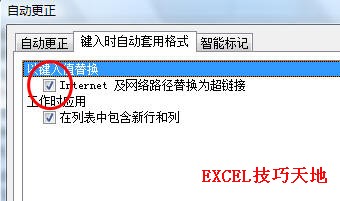
Excel 2007:
单击“Office按钮→Excel 选项→校对”,单击“自动更正选项”按钮,弹出“自动更正”对话框,单击“键入时自动套用格式”选项卡,单击选择“Internet 及网络路径替换为超链接”。

Excel中的高级筛选基础教程
与Excel中的自动筛选不同,高级筛选可以用较为复杂的多个条件组合来进行筛选,筛选条件中还可以包含公式,筛选结果也可以复制到其他区域中。要进行高级筛选,首先数据区域的第一行要有






